كيفية زيادة حجم صوت الميكروفون على نظام التشغيل Windows 10
ماذا تعرف
- قائمة ابدأ: انقر إعدادات > نظام > يبدو > اختر ميكروفون> خصائص الجهاز. استخدم شريط التمرير لزيادة حجم صوت الميكروفون.
- لوحة التحكم: انقر فوق الأجهزة والصوت > يبدو > علامة التبويب تسجيل. انقر بزر الماوس الأيمن فوق الميكروفون> الخصائص > المستويات.
- استخدم شريط التمرير لتغيير مستوى الصوت أو أدخل رقمًا أعلى في مربع النص لزيادة الحجم. انقر نعم.
تشرح هذه المقالة خطوة بخطوة كيفية زيادة مستوى صوت الميكروفون على جهاز الكمبيوتر الذي يعمل بنظام Windows 10. يمكنك القيام بذلك في الإعدادات أو لوحة التحكم.
قم بتغيير مستوى صوت الميكروفون في الإعدادات
يمكنك الانتقال إلى إعدادات الميكروفون الخاص بك من قائمة ابدأ في Windows باستخدام الخطوات أدناه.
-
افتح قائمة ابدأ وانقر فوق إعدادات.
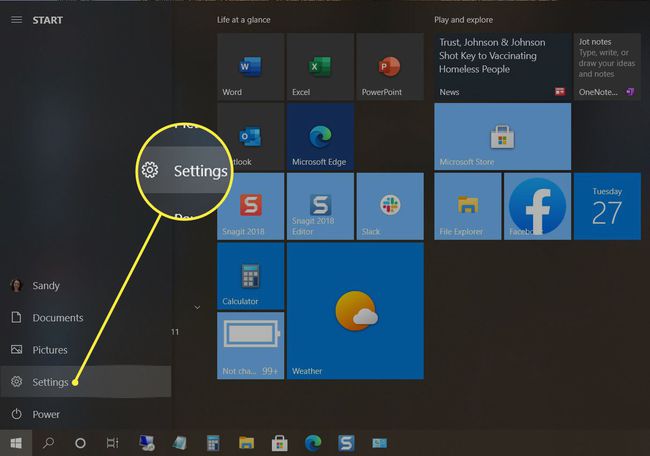
-
يختار نظام.
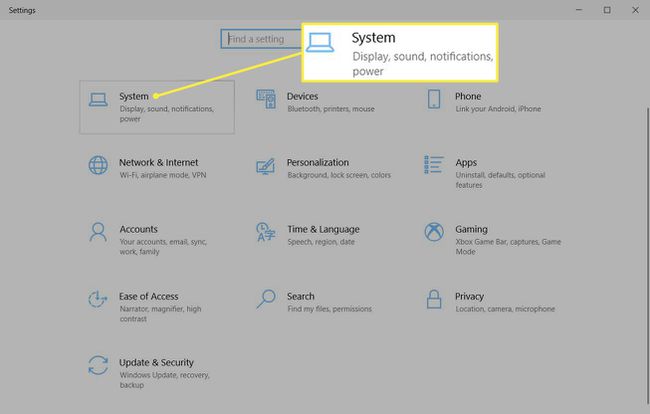
-
يختار يبدو على الجانب الأيسر.
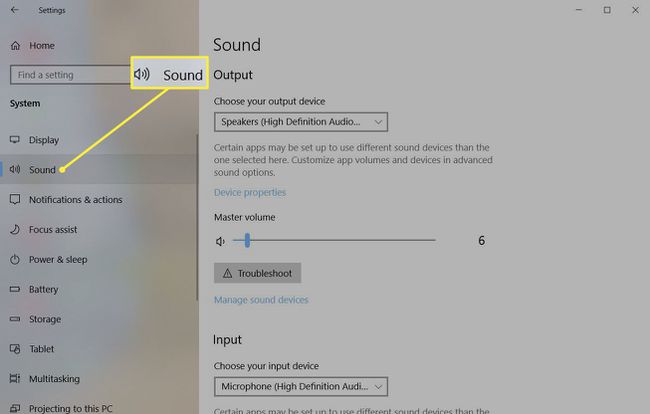
-
في قسم الإدخال ، اختر ميكروفونًا من القائمة المنسدلة إذا كان لديك أكثر من ميكروفون.
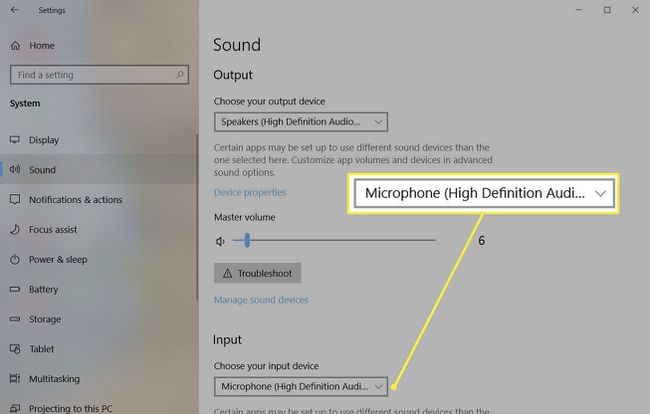
-
انقر خصائص الجهاز.
إذا كانت لديك سماعة رأس تشتمل على ميكروفون ، فإن الخيار يسمى: خصائص الجهاز واختبار الميكروفون.
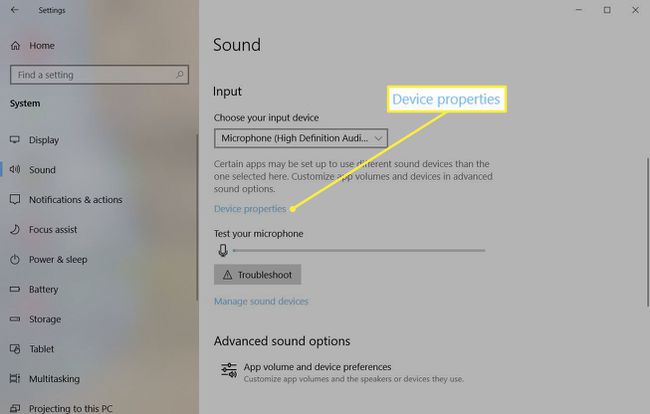
-
استخدم شريط التمرير لزيادة الميكروفون الصوت.
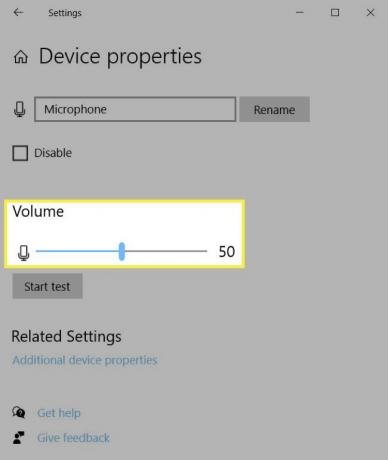
يمكنك بعد ذلك اختبر الميكروفون الخاص بك
بدلاً من ذلك ، انقر بزر الماوس الأيمن فوق ملف صوت مكبر الصوت في شريط المهام واختر افتح إعدادات الصوت. بعد ذلك ، تابع الخطوة 4 أعلاه.
قم بتغيير مستوى صوت الميكروفون في لوحة التحكم
إذا كنت تفضل استخدام لوحة التحكم لضبط إعدادات الميكروفون ، فهذا خيار أيضًا.
-
افتح لوحة التحكم كما تفعل عادة وانقر الأجهزة والصوت.
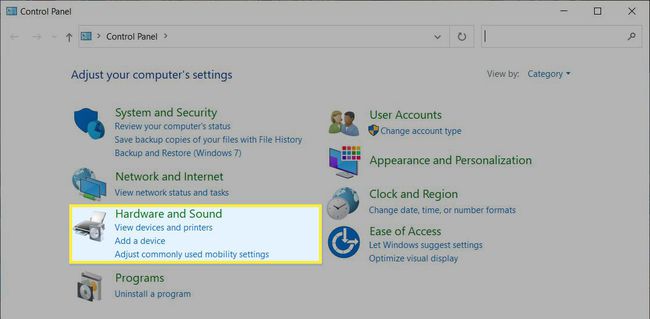
-
يختار يبدو.
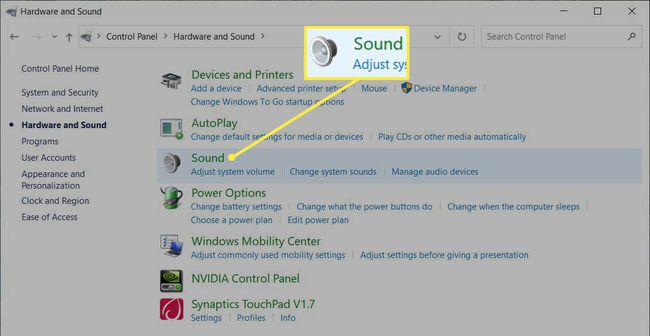
-
اذهب إلى تسجيل التبويب.
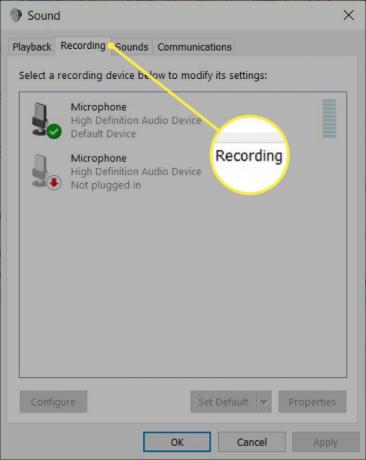
-
انقر بزر الماوس الأيمن فوق ملف ميكروفون تريد ضبط مستوى الصوت والاختيار الخصائص. بدلاً من ذلك ، حدد ملف ميكروفون وانقر فوق الخصائص زر.
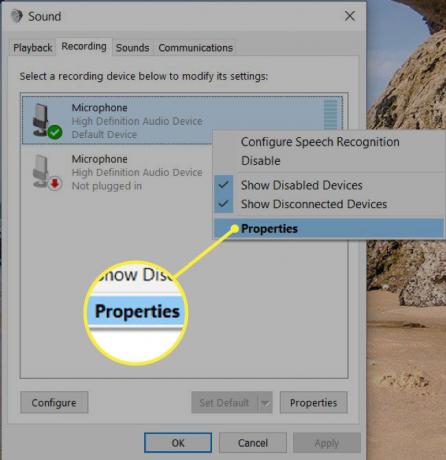
-
اذهب إلى المستويات علامة التبويب واستخدم شريط التمرير لتغيير مستوى الصوت أو أدخل رقمًا أعلى في مربع النص لزيادة الحجم.
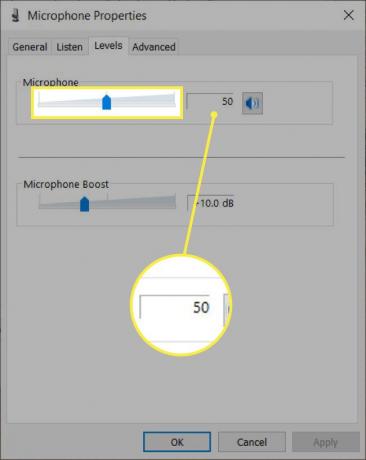
انقر نعم لإغلاق كل نافذة منبثقة وتطبيق تغيير مستوى الصوت.
للحصول على طريقة سريعة لفتح إعدادات الميكروفون في لوحة التحكم ، انقر بزر الماوس الأيمن فوق ملف صوت مكبر الصوت في شريط المهام واختر اصوات. بعد ذلك ، اتبع التعليمات المتبقية من الخطوة 3 أعلاه لضبط مستوى صوت الميكروفون.
إذا لاحظت بعد زيادة مستوى الصوت أن الميكروفون لا يعمل ، فتحقق من خطوات استكشاف الأخطاء وإصلاحها هذه قم بإصلاح الميكروفون الخاص بك على نظام التشغيل Windows 10.
التعليمات
-
كيف يمكنني تغيير مستوى صوت الميكروفون الخاص بي على Skype في نظام التشغيل Windows 10؟
يمكنك تغيير إعدادات الصوت الخاصة بك في ملف سكايب التطبيق سطح المكتب. حدد صورة ملف التعريف الخاص بك وانتقل إلى إعدادات > الصوت والفيديو > ميكروفون. تبديل خارج ضبط إعدادات الميكروفون تلقائيًا قم بالتبديل حتى تتمكن من ضبط مستوى صوت الميكروفون يدويًا.
-
كيف يمكنك تعزيز مستويات الميكروفون في نظام التشغيل Windows 10؟
اذهب إلى يبدأ > إعدادات > نظام > يبدو. في الإدخال ، تأكد من تحديد الميكروفون ثم اختر خصائص الجهاز. انتقل إلى علامة التبويب المستويات ، واضبط تعزيز الميكروفون، واختر نعم.
